
こんにちは!ソジです!(@gensoji.blog)
今ブログで稼ぎたいという選択を考えている方や無料ブログから有料ブログへ移行を考えている方へ!
今回は、完全ゼロからでも、しっかり順番通りに進めれば誰でも簡単にブログを始められる手順を解説していきます。
- WordPressの登録方法
- WordPress初期設定の仕方
- WordPressに関するよくある質問

同じようにやると、あなたもブロガーになれます!!
それではご覧ください。
事前に準備するもの
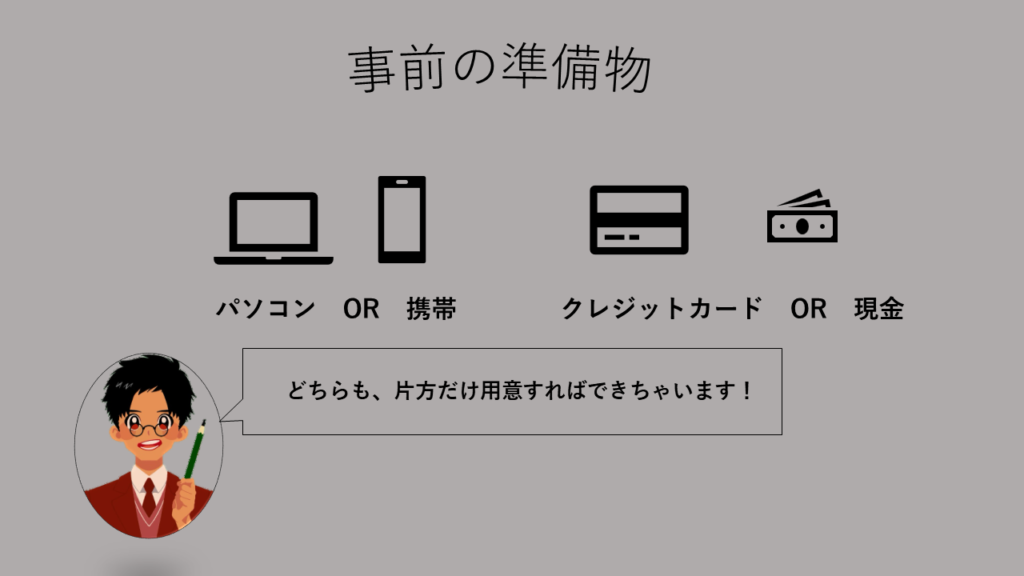
ブログの始め方はへ進む前に、事前に準備しておくものをまとめました。
結論:実質たったの二つです。
- パソコン or(スマホ)
- クレジットカード or(現金)
ブログを始める手順
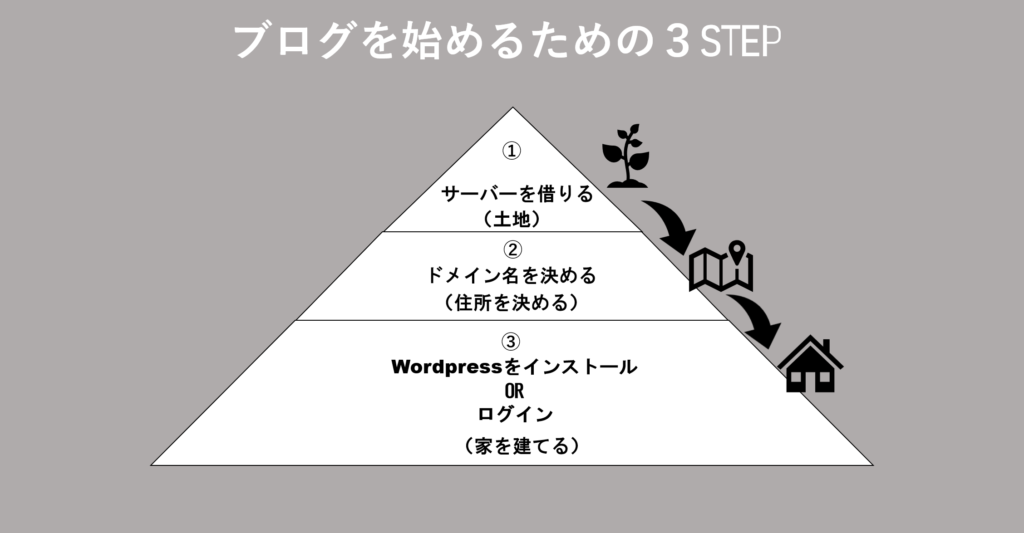
ブログの始め方は大きく分けると3STEPになります。
ブログを始めるための3STEP
- サーバーを借りる
- 土地を借りる
- ドメインの決定
- 住所を決める
- WordPressにログイン
- 家を建てる
今から細かく解説していきます!

3STEPごとに分けて解説していきます。
①サーバーを借りる
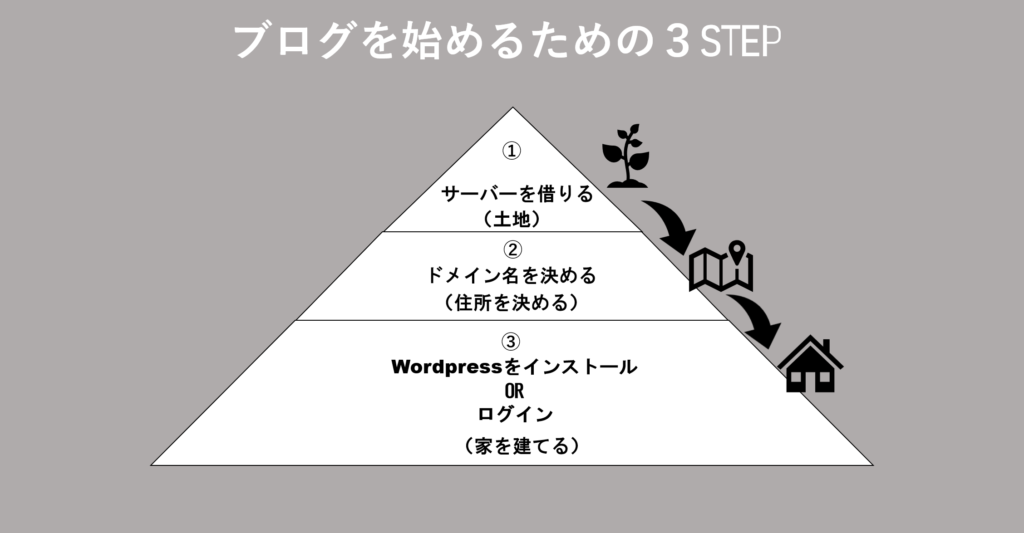
WordPressを運営するにあたり、まずはデータを保存するサーバーを借ります。
レンタルサーバーが必要な理由
- ブログで本格的に稼ぐことができる
- ブログデザインを自由に変更できる
- ブログ運営を通して、SEO、WEBマーケティング、ブランディング、データ解析を学ぶことができる。
- WordPressの知識をさらに深められる
- ブログが自分の資産になる

サーバーを借りる一番のメリットは収益に繋げやすくなることです。
サーバーはいくつかありますが、圧倒的なおすすめは「ConoHa WING (コノハウィング)」です。
理由は、
- 初期設定がされており、ドメインもついている
- 国内最速の表示速度
- 維持費が安い&いつもお得に始められる。期間限定頻度が多く安く始められる
- WordPressへの移行が簡単
の4つです。
特に、ブログ運営をするにあたり、「速度」は重要な問題になっていきます。
費用も、他社と比べると安いので、ConoHa一択です。
【いまブログを始めるならお得】
WordPressへのかんたんセットアップ搭載のサーバー【国内最速No.1】高性能レンタルサーバーConoHa WINGが最大55%オフのキャンペーン開催中
↓↓↓
期間限定なのでお早めに!
※途中変更/終了になる可能性があるのでお早めに。

期間限定なのでお早めに!
アカウント登録
まずは公式ページを開きます。
下記のようなページが開かれるので、「申し込み」をクリック。
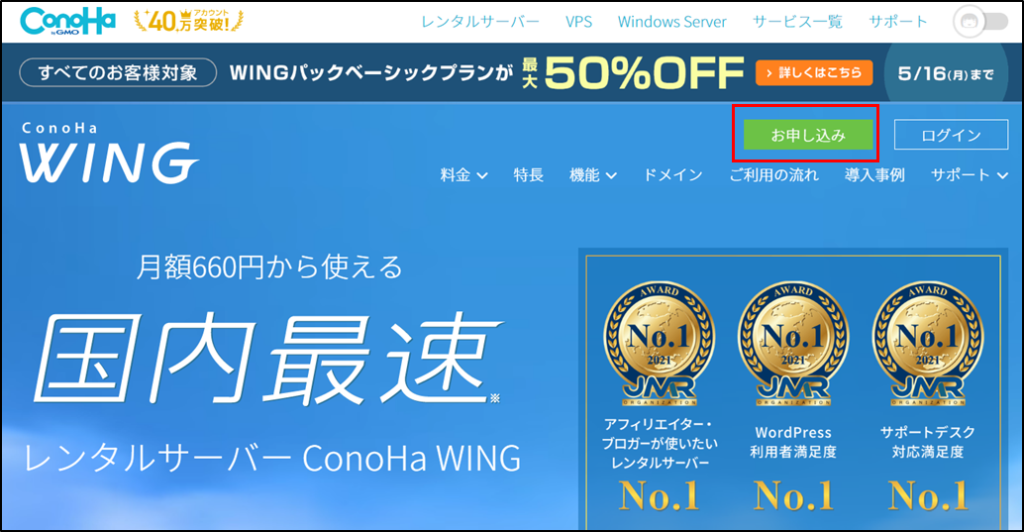
開いたら、自分の登録したいメールアドレスとパスワードを入力しましょう。
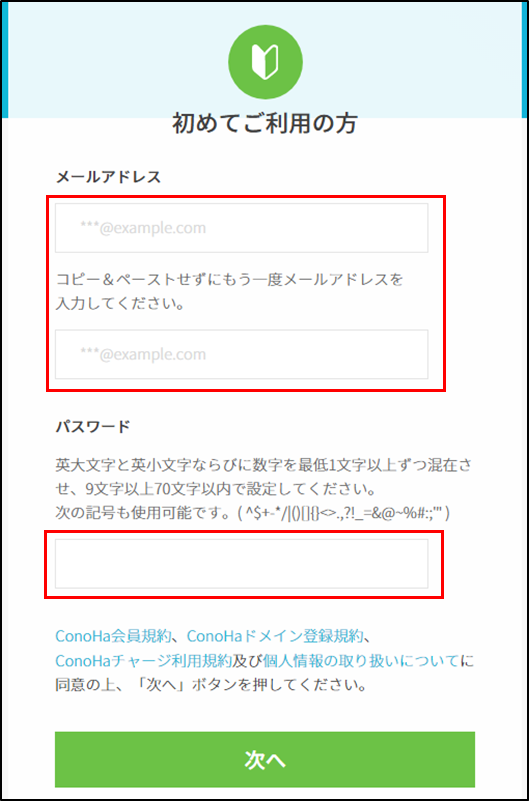
入力をしたら、「次へ」をクリック。
次のタブに飛んだら、登録は完了です。
プランの選択
続いて、プランを選択していきます。
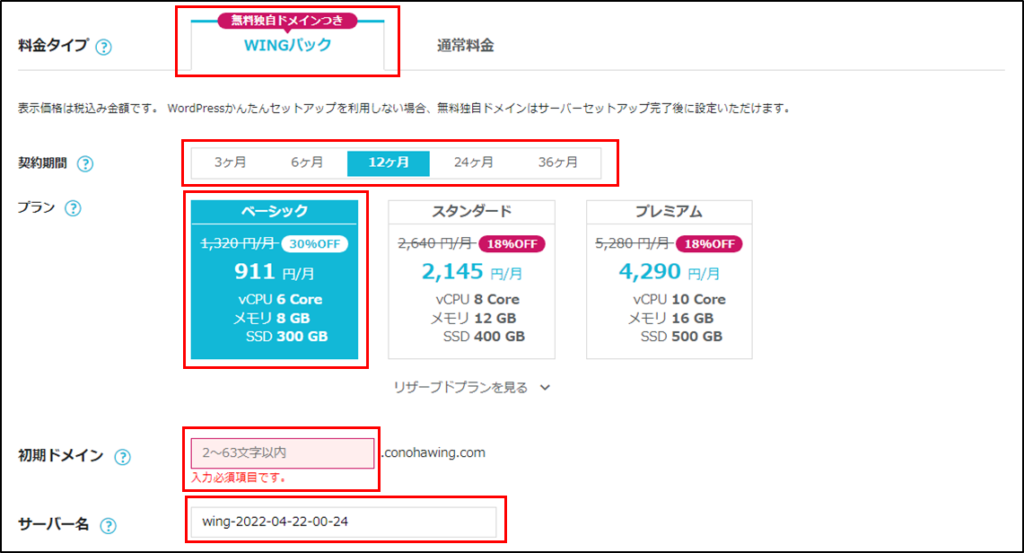
それぞれの入力項目について解説していきます。
- 料金タイプ
- WINGパックを選択。
- ※通常料金だと無料独自ドメインがついてこない。
- 契約期間
- ゆったりと焦らずにやっていくなら12カ月
- お試し期間なら3か月がおすすめ
- プラン
- 個人ならベーシックでOK
- 初期ドメイン
- 適当に入力。(今後使わないため)
- サーバー名
- 初期設定のまま。(今後使わないため)
WINGパックにしないと無料の独自ドメインがついてきません。
ドメインとは
私のブログだと「gensojiblog.com」のことです。
conoha以外にドメイン取得方法は「お名前.com」がありますが、WINGパックを買った方が早いです。
②ドメインの決定
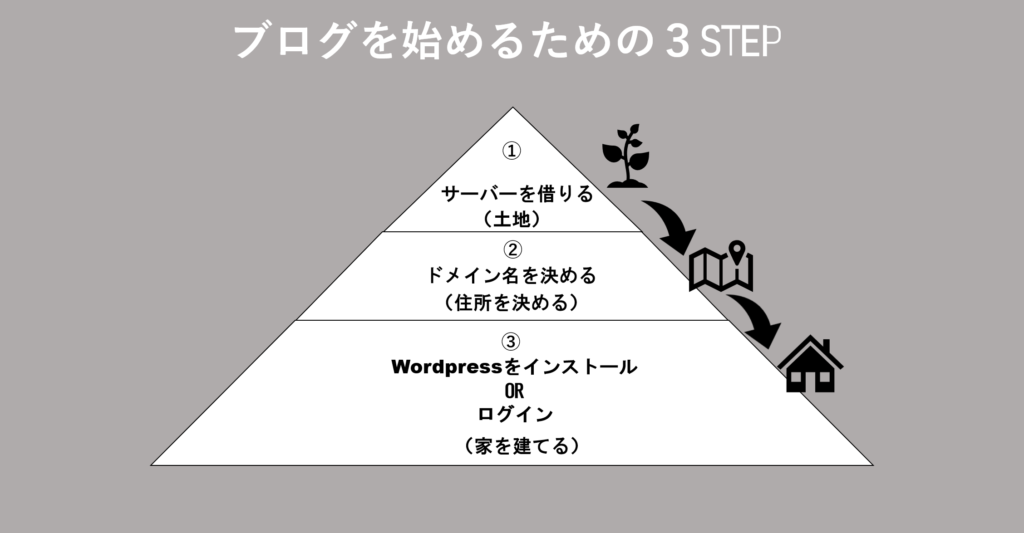
続いては、ドメインを取得していきましょう。
かんたんセットアップ
先ほどプラン選択した画面から下へ進むと、「Wordpressかんたんセットアップ」と表示されます。「利用する」を選択。
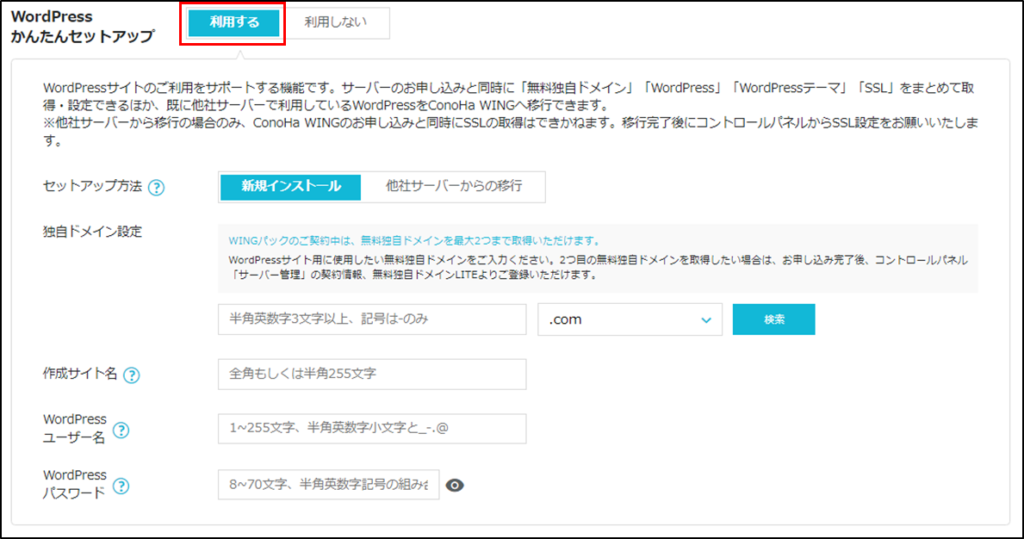
名の通り簡単にセットアップできちゃいます。
セットアップ方法の欄は「新規インストール」を選択

独自ドメイン設定する場合には、取得したいドメイン名を入力しましょう。

ドメインは一度決めたら変更できないので、よく考えて注意して決めましょう。
すでに登録されているドメインは、取得できないので注意しましょう!
決めるにあたってワンポイント!
- シンプル
- 読者に届きやすい
Ⓠよくある質問Ⓠ
ドメインの末尾は何が良いのか?
WordPressで作るサイトがコーポレートサイトなのであれば.com.jp、組織運営するものであれば.org、それ以外なら.comやnet、.jpなどを選べば問題ないです。
あとは、作成サイト名とWordpressにログインするためのユーザー名・パスワードを決定しましょう。
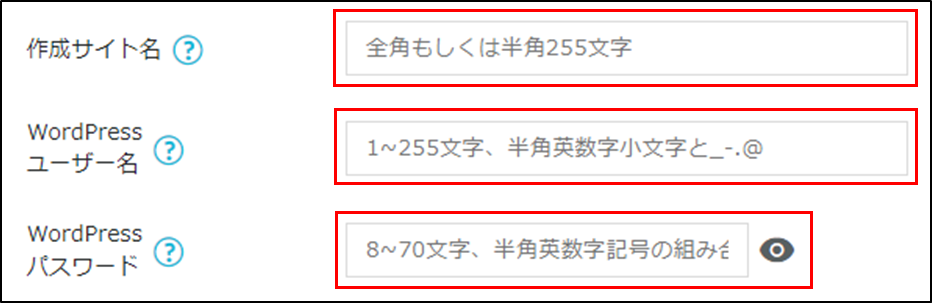

上記のパスワード・ユーザー名はWordpressログインの時に使いますので絶対に忘れないようにしましょう。
テーマ選び
かんたんセットアップが終わったら、テーマを選択しましょう。
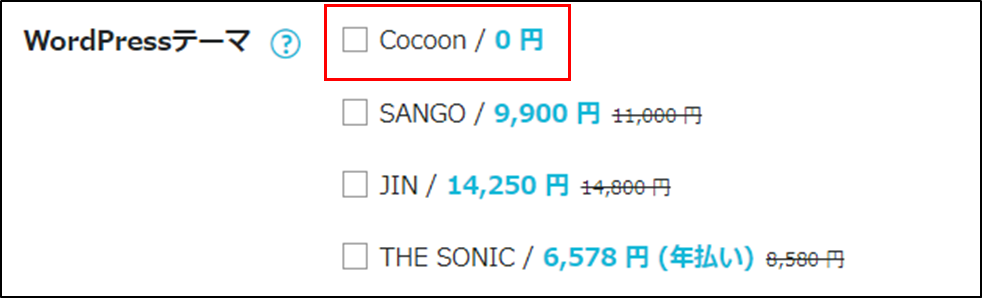
有料テーマがいくつかありますが、無料の「COCON」でも全然問題ありません!

テーマはWordpressからでも変更できるので、ここで有料と決断しなくてもじっさいにつかてみてからやることがおすすめです!
③Wordpressにログイン
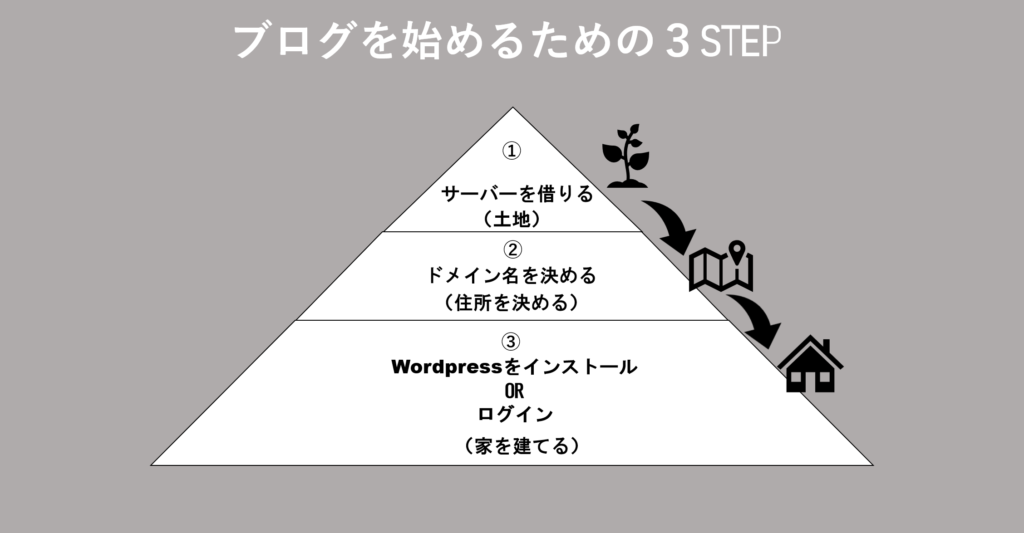

ここまでこればあと少しで始められます!!
一気に頑張っていきましょう!
あとは、Wordpressにログインするだけです!!
お客様情報の入力画面があるので、それぞれを入力しましょう。
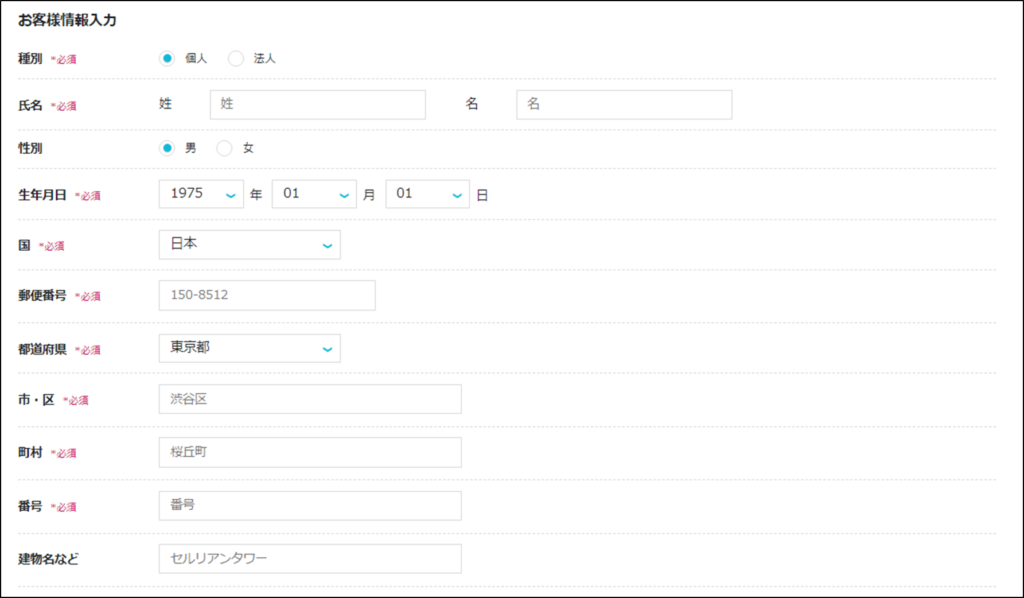
間違いなく完了したら、次へ行きましょう!
SMS認証/電話認証
電話番号を入力して、SMS認証を行いましょう。
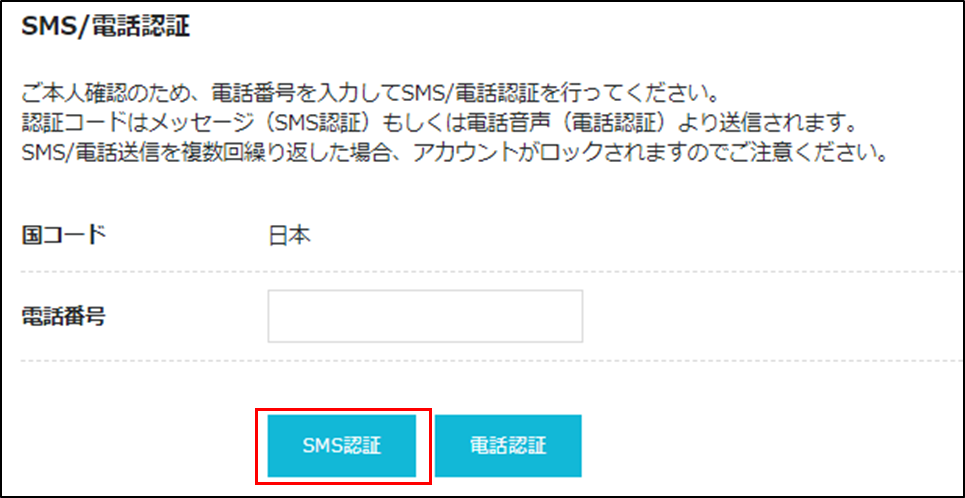
入力し、SMS認証をクリックすると、メールボックスにショートメッセージは届きます。届いたコードを入力しましょう。

メッセージやメールボックスに届かない場合は、電話認証を試しましょう。
お支払い情報入力
認証出来たら、支払いをするために、クレジットカード情報を入力しましょう。
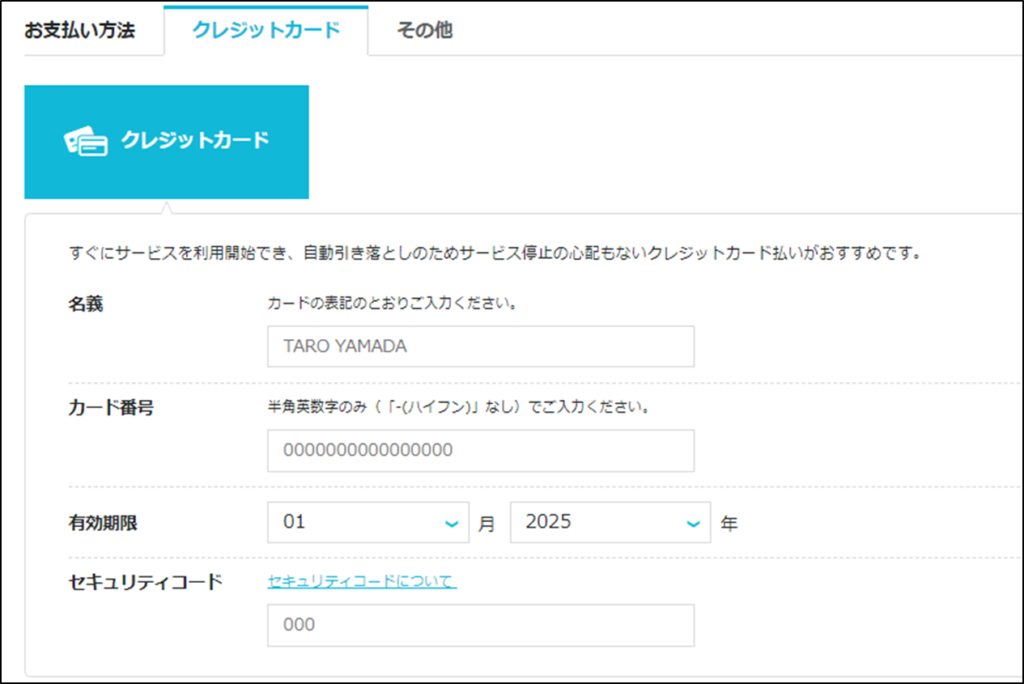
入力が完了したら、画面下の「申し込み」をクリック!!
完了したらDBユーザー名やパスワードが表示されるので必ず控えておきましょう。
クレジットカードを持ってない場合
アカウント登録をしたら、もう一度ConoHaにログインしましょう。

ホーム画面にたどり着くと赤枠のチャージ入金とありますのでクリック。
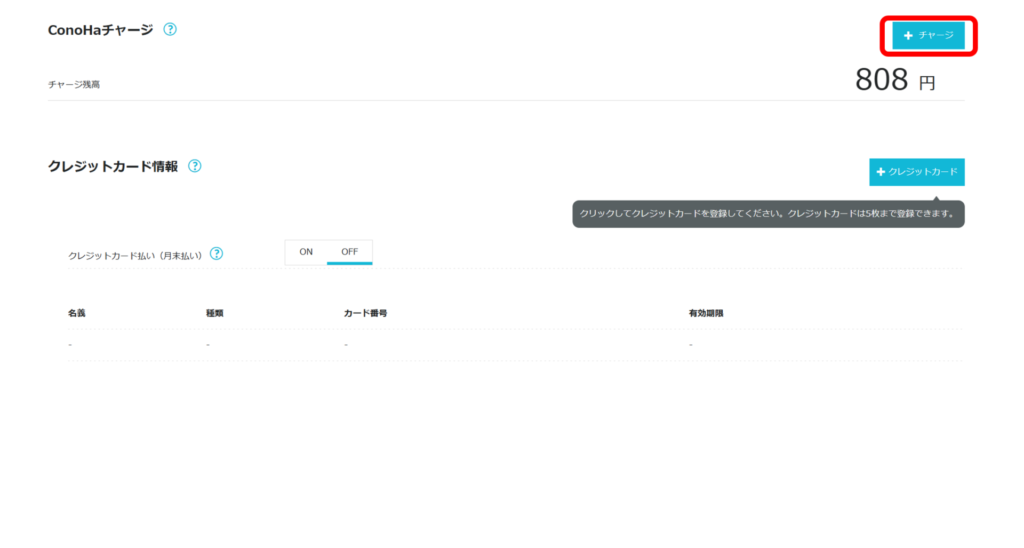
右上のチャージを押して、自分のやりやすいチャージ方法を選んでください。

あらかじめチャージしてからじゃないと、WINGパックは購入できないので注意してください!
WordPressにログイン
申し込みが完了すると、数時間ほどで、自分のサイトがログインできるようになります。

管理画面URLをクリックしたら、Wordpressにログインします。
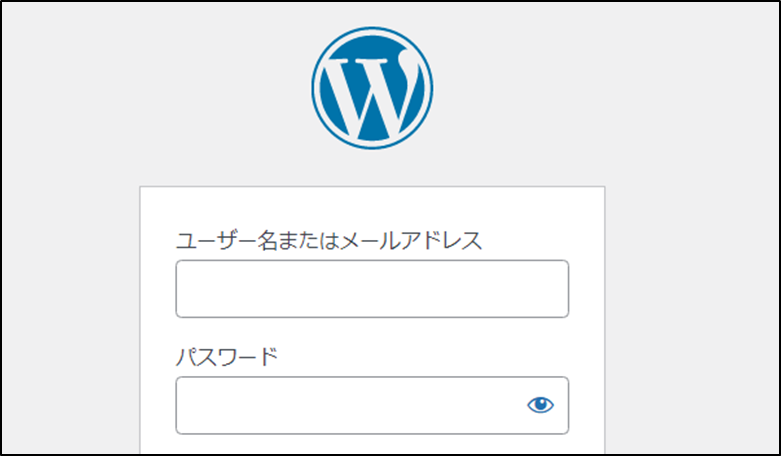
かんたんセットアップで登録したユーザー名とパスワードを入力し、ログインしましょう。
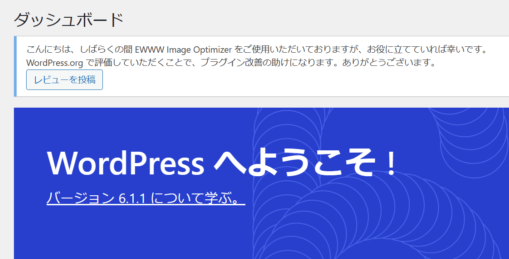
ログインして上記のような画面表示されれば、完了です。

おめでとうございます!! ここまで来た皆さんもブログ運営者です!
一息入れて初期設定も行いましょう。
WordPressの初期設定

WordPressを始められたら、初期設定を行いましょう。
ConoHaならすぐできるので、早速やっちゃいましょう!
①SSL有効化
SSLを有効化することで、ブログのセキュリティが向上します。
まずは、ConoHaWINGにログインしましょう。
下記の画像に赤く囲ってあるところをクリック。

開いたページにて、登録したメールアドレスとパスワードを入力してください。
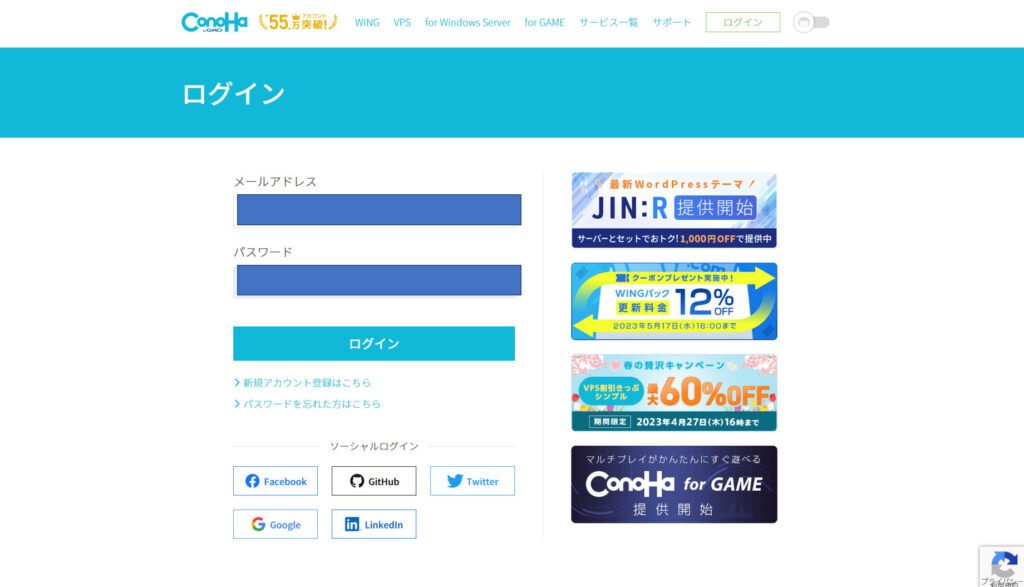
ログイン出来たら、サイト管理→サイト設定→SSL有効化をクリック。
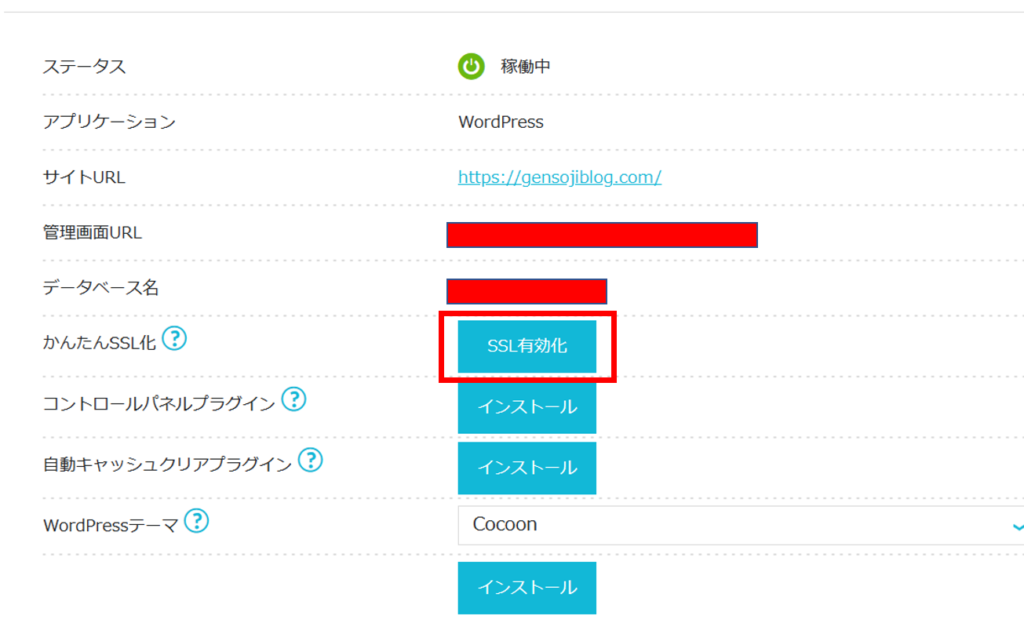

SSL有効化はサイト契約直後はできませんので、少し時間をおいてから、忘れずに行いましょう!
②ASPの登録

ブログで収益を得るためには、ASPは必須なので、事前に登録を済ませましょう。
ASP登録すべき場所
以下のASPは必ず登録しておきましょう。

他にもまだまだありますが最低限A8.netだけは登録しておきましょう。
全部無料で登録できますので、できるときに済ませておきましょう。
広告は突然停止することがあるので、複数のASPに登録しておき、臨機応変に切り替えるような状態にしましょう。
筆者が勧める№1 ASP

- 広告案件が一番多い
- 初心者が始めやすい仕組み
- 初心者が稼ぎやすい
- 広告の作成するときに簡単
- 審査がない

私も普段この(A8.net)を使ってアフィリエイトをしています。
③パーマリンクの設定
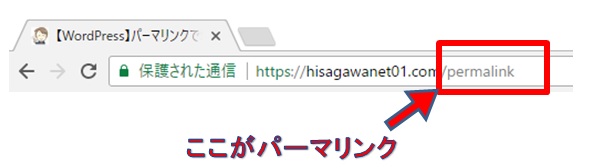
パーマリンクとは、「記事毎に設定するURL」です。
上記の画像で赤く囲みがある場所のことです。
これを設定するとSEOが有利に働きます。
手順
WordPressの管理画面にアクセスし、設定→パーマリンクと進みます。
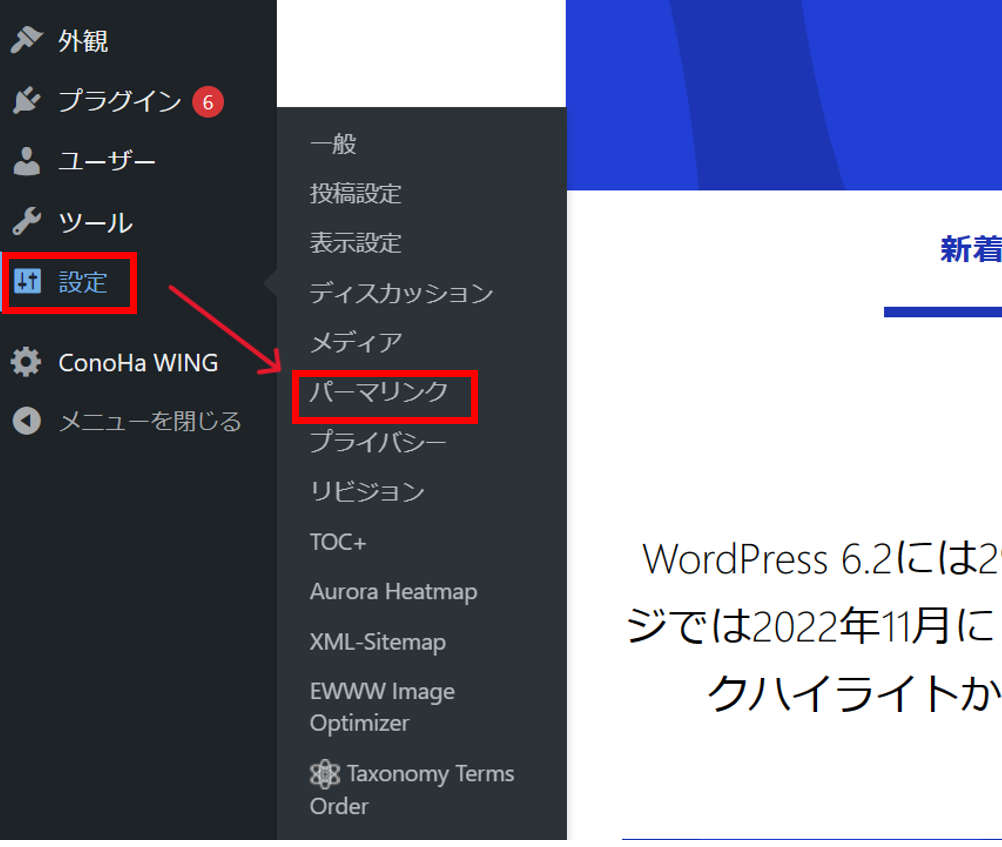
「設定」にカーソルを合わせると、上記のようにメニューが出てきます。
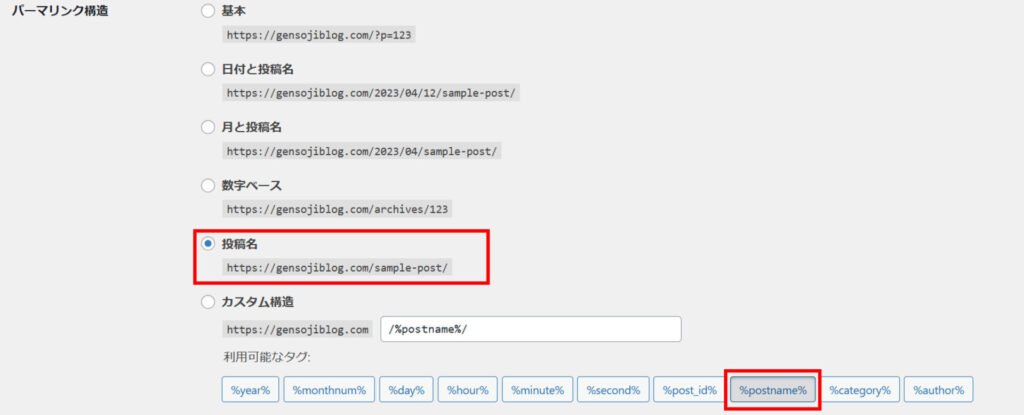
開いたら、「投稿名」をクリックし、「/%postname%/」をクリック

これを設定すれば、毎回自由に投稿URLを設定できるようになります。
④プラグインの登録
プラグインというのは、WordPressの機能を拡張してくれるツールです。
WordPressに必須のプラグインは下記の通りです。
- EWWW Image Optimaizer
- 画像サイズ最適化
- Site kit by Google
- site kit 一つでGoogleが提供するツールがまとめられたプラグイン
- Google XML sitemaps
- SEO対策
- WP Multibyte patch
- 英語と日本語の不具合を修正してくれる。

まだまだ、インストールすると良いものはたくさんありますが、とりあえず上記のプラグインを入れすことを忘れずにしましょう。※(あまり入れすぎるのも重くなってしまいます。)
プラグインの導入方法
WordPressの管理画面からプラグインを選択。
新規追加をクリック。
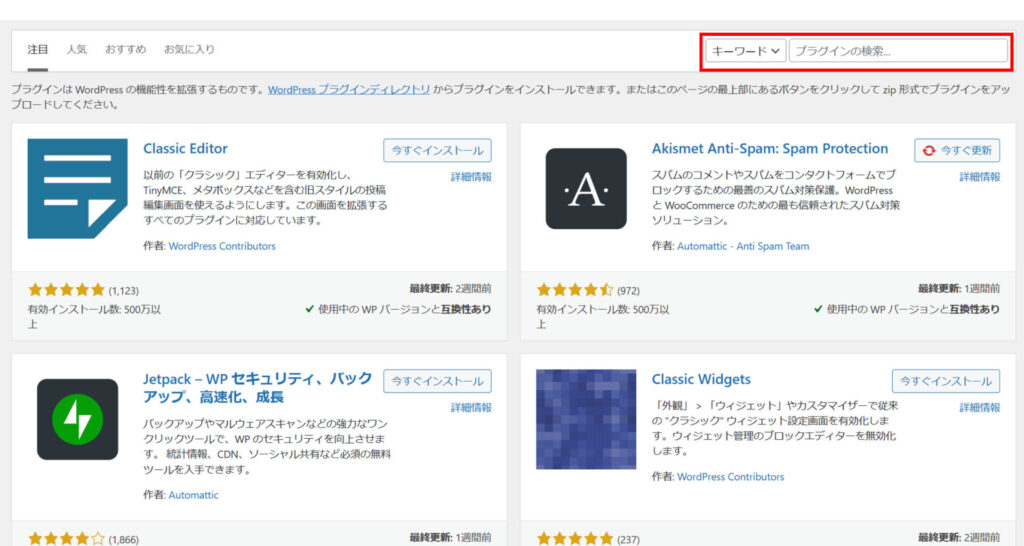
右上の検索欄で、導入するプラグインを入力。
プラグインが表示されたら、上記のプラグインを「インストール」を選択

プラグインによって、ブログ進行度もだいぶ変わってくるので、他の記事を参考にしながらインストールしましょう。
以上で初期設定は終わりです。
よくある質問
最後にブログに関するよくある質問をまとめました。

他に質問がある方は私のところへご相談ください!
SNS×アフィリエイトとSEO×アフィリエイトはどっちが稼ぎやすいのか
今のブログ業界は、年齢問わずに幅広く浸透しています。もちろんSEOを狙ったアフィリエイトももちろんお勧めですが、始めたばかりのあなたはまず、SNSを同時に育成すると収益につながりやすいです。よって稼ぎやすさは
SNS×アフィリエイトです
その理由
- みんな使っている。
- みんなの使用頻度が高い。
- SNSからブログへの誘導がしやすい。
- 顧客のニーズを掴みやすい

SEOは検索エンジンのアルゴリズム調整により、順位変動が頻繁におこります。
また時間をかけて学ぶ必要もあります。
追記:SEO集客はYMYL( your money or your life )を注意して行いましょう。Googleが定期的に行っているコアアップデートによりより専門性の高いブログを求められるようになりました。
インスタはフォロワーを獲得するのに時間がかかるので、しっかり更新頻度は保つようにしましょう!
アフィリエイトで無料ブログをお勧めできない理由
私は有料にする前まで、約一年間無料ブログで運用していました。
実際に無料でのデメリットは本当に多いです。
- 広告が自由に貼れないブログサイトがある。
- 制限が多い
- 運営の目が厳しい
- 検索結果に表示されにくい
- 書いた記事が自分の資産にならない
特に「書いた記事が資産にならない」と、「検索結果に載らない」は致命的です。

無料ブログは、練習用として使うのが一番ベストです。
本格的にブログで稼ぎたい方は、今すぐWordPressへの移行が賢明な判断です。
月々900円で、一カ月しっかり頑張れば元は十分にとれます。
もっと詳しく知りたい方は下記の記事をご覧ください!
伸びるジャンルとは
皆さんが、よく質問するのはやはりジャンルについてです。
大体伸びるジャンルというのは、
- 市場が伸びている
- 案件が高い
- 初心者ターゲット
- 金融
- 恋愛
- 美容
- 転職
に当てはまるものです。
よくやったことないジャンルがあると「恋愛やったことないのにできるのかな?」などいろんな考えがありますが、自分が興味持ったジャンルなら知識を増やしながらブログ運用でも全然アリです。

ジャンル選びで迷っている方はぜひ私にご相談ください!
まとめ
ここまでご視聴ありがとうございました。
今回はブログの始め方についてご紹介しました。
ここまで読んでくださるということは、本気で稼ぎたいと考えているからだと思います。
本気で考えてくださっているのなら、やることはただ一つです。
「行動」に移すことです。
大体の人は、めんどくさがって見るだけで終わってしまいます。
アフィリエイトはまだまだ稼げます。
諦めず頑張りましょう。

稼げるとわかってながら、行動しないのはもったいないです。
WordPressへのかんたんセットアップ搭載のサーバー【国内最速No.1】高性能レンタルサーバーConoHa WINGが最大55%オフのキャンペーン開催中!
↓↓↓
期間限定なのでお早めに!
※途中変更/終了になる可能性があるのでお早めに。




コメント